階層グラフ
イラストレーターCC 「階層グラフ」の作成方法を説明します。
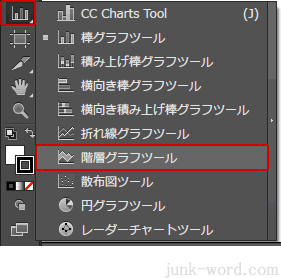
ツールパネルのアイコン 「階層グラフツール」を選択します。

「階層グラフツール」でアートボードをクリックします。
「グラフ」ダイアログボックスが表示されるので、幅と高さを入力して「OK」ボタンを押します。
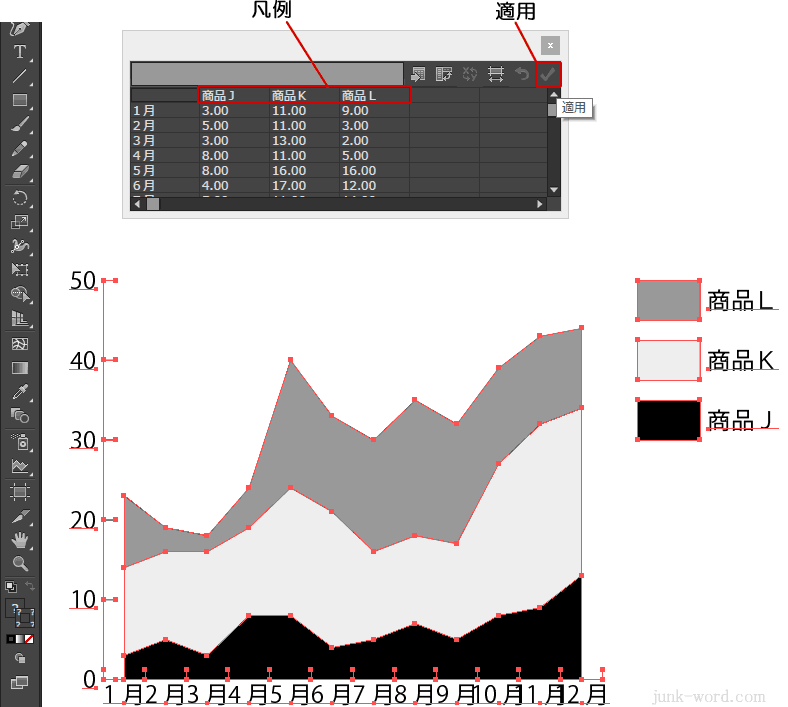
グラフデータウィンドウが表示されます。
棒グラフや折れ線グラフと同様に左上のセルは空欄にします(セルを選択してキーボードの「Delete」キーで削除します)
各データを入力していきます。
1 行目のセルに入力したデータが凡例となります。
入力が完了したら「適用」ボタンを押します。
「階層グラフ」が描画されました。
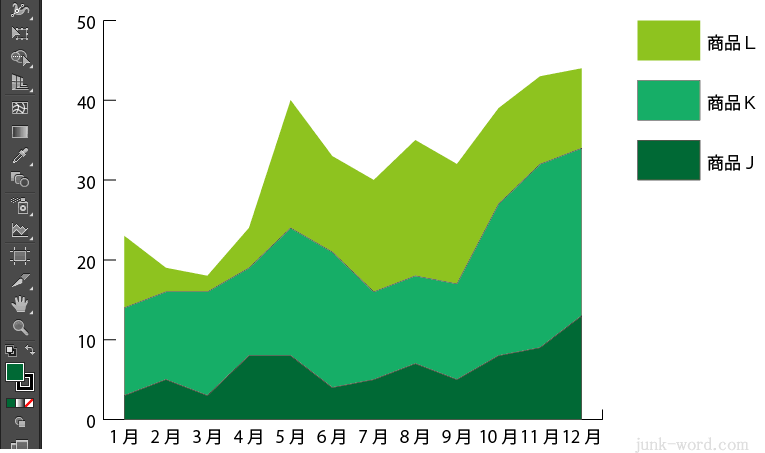
文字の大きさを変更して、凡例とグラフに色をつけてみました。
文字と色の変更方法はこれまで説明した「棒グラフ」や「積み上げ棒グラフ」と同じです。
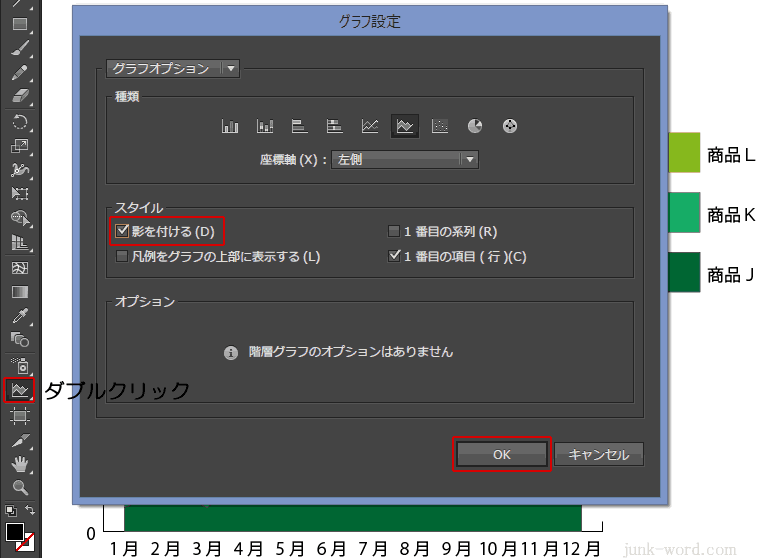
「階層グラフ」に影をつけてみます。
選択ツールで「階層グラフ」を選択状態にします。
ツールパネルのアイコン をダブルクリックして「グラフ設定」ダイアログボックスを表示させます。
「影を付ける」にチェックを入れて、「OK」ボタンを押します。
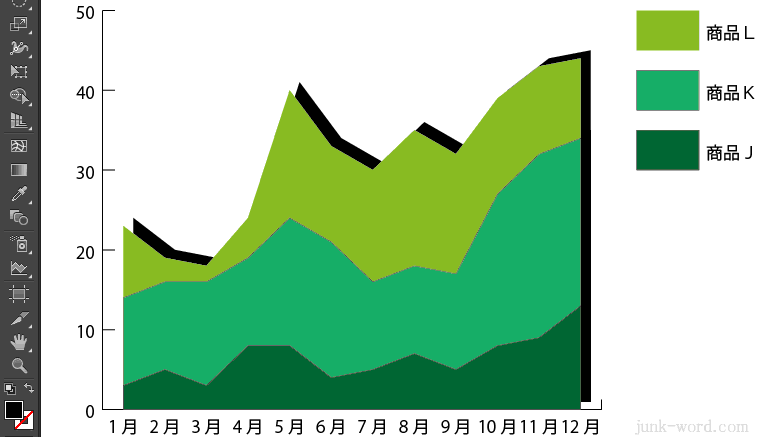
階層グラフに黒い影が付きました。
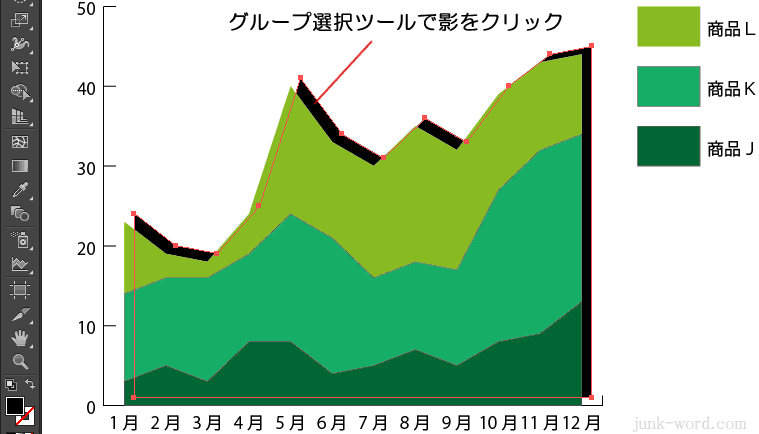
影の色を変更するには、「グループ選択ツール」に切り替えて、影の部分をクリックします。
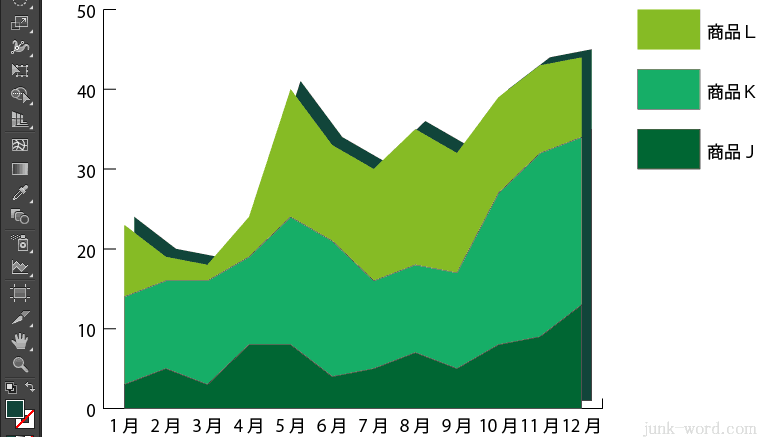
影の部分を選択した状態で、カラーパネルで色を選びます。
影の色が変更されました。
